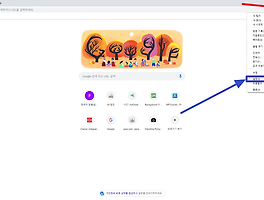티스토리 임시저장 크롬 브라우저 플래시 허용
얼마 전에 프로그래밍과 관련된 글을 작성하면서 꽤 많은 양의 자료의 글을 입력하고 있었습니다. 하지만 갑자기 알 수 없는 오류로 인해서 크롬 브라우저 작동이 멈추더군요.
순간 많은 생각이 들면서 작성 중이었던 많은 양의 글과 자료를 처음부터 작성해야 한다고 생각하니 암담했습니다. 글을 중간에 저장하지도 않았고 글을 작성하고 발행한 상태에서 추가로 수정한 내용이 아니었기 때문에 복구할 방법이 없는지 고민을 했습니다.
잠시 고민하다가 티스토리에서는 자동으로 임시저장이라는 기능을 지원하고 있다는 것이 생각이 나더군요. 티스토리 블로그에서 임시저장 기능은 아래 이미지와 같이 빨간색 화살표 방향에 표시된 임시저장 메뉴를 통해서 작성 중이었던 글을 불러올 수 있습니다. 하지만 크롬 브라우저에서는 임시저장된 목록이 나오질 않더군요.
크롬 브라우저에서는 기본적으로 플래시를 지원하지 않고 있어서 수동으로 플래시가 실행되도록 설정해 주셔야 합니다. 플래시 허용은 아래 이미지 빨간색 화살표 방향에 표시된 부분에 있습니다.
그런 뒤에 이번에만 플래시 실행을 눌러 주시면 됩니다.
그럼 아래 이미지와 같이 임시저장 메뉴가 나오게 되며 임시저장 기능 덕분에 정성스럽게 작성했던 글을 온전히 복구하여 작업을 마무리할 수 있었습니다.
그런데 가끔 아래 이미지와 같이 플래시를 실행하는 아이콘이 없는 경우도 있고 작성하는 시점에서 플래시를 항상 허용할 수 있는 설정 메뉴가 나오지 않더군요.
이렇게 플래시 허용 아이콘이 나오지 않으시는 분은 아래 이미지와 같이 크롬 브라우저에서 파란색 화살표 방향에 표시된 버튼을 눌러 주시고 Flash에 있는 요청(기본값) 메뉴를 선택하여 허용 메뉴를 선택해 주시면 없어졌던 플래시 허용 관련 아이콘이 다시 나오니 참고하시기 바랍니다.
크롬 브라우저에서 플래시 허용이 항상 허용되도록 설정할 수 있었는데 최근 크롬 브라우저가 업데이트되면서 플래시가 자동으로 항상 허용이 설정되지 않는 것 같습니다.
익스플로러 브라우저에서는 별다른 설정을 하지 않아도 임시저장 기능이 잘 작동하니 크롬 브라우저에 플래시 허용 문제로 정상적으로 진행이 안 되시는 분들은 임시방편으로 다른 브라우저를 이용해서 당장 급한 작업을 진행하셔도 좋을 것 같습니다.
그래도 안 되시는 분들이 있다면 마지막으로 한 가지 더 크롬 브라우저에서 설정 메뉴를 들어가 주시기 바랍니다.
설정 메뉴 검색 부분에서 flash를 검색하시고 콘텐츠 설정 메뉴를 선택해 주시기 바랍니다.
Flash 메뉴를 선택해 주시면 됩니다.
Flash 허용 메뉴에서 추가 메뉴를 누르시고 아래 이미지와 같이 예)http://zzarungna.tistory.com:80 - 자신의 블로그 주소:80 사이트 주소를 Flash 허용 사이트 목록에 추가해 주셔도 나오지 않던 플래시 허용 아이콘이 다시 표시되니 크롬 브라우저에서 플래시 허용이 안 되는 분들은 참고하시면 좋을 것 같습니다.
티스토리 블로그에서 임시저장 기능은 정말 유용한 기능 중 하나인 것 같습니다. 위 이미지를 보시면 아시겠지만, 티스토리 블로그나 아프리카 개인방송 사이트에서 서비스를 이용하려면 기본적으로 플래시가 허용되는데 최근에 많은 사람이 이용하고 있는 크롬 브라우저에서 플래시 허용에 대해서 자동으로 제공하지 않는 점이 의문이긴 합니다.
도움말을 보면 Adobe에서는 2020년 말에 Flash 지원을 중단할 예정이라고 표시되어 있더군요. 그렇다면 서비스를 하는 업체에서 플래시를 대체하는 작업을 진행하거나 크롬 브라우저에서 2020년까지는 플래시가 실행되도록 지원해야 하는데 이런 부분들을 지원하지 않으니 사용자 입장에서 조금 불편한 것 같기도 합니다.
혹시나 크롬 브라우저를 사용하시면서 플래시 허용 문제가 있는 분들은 나름대로 제가 겪었던 문제와 해결 방법들을 작성하였으니 필요하신 분들은 참고하시기 바랍니다.